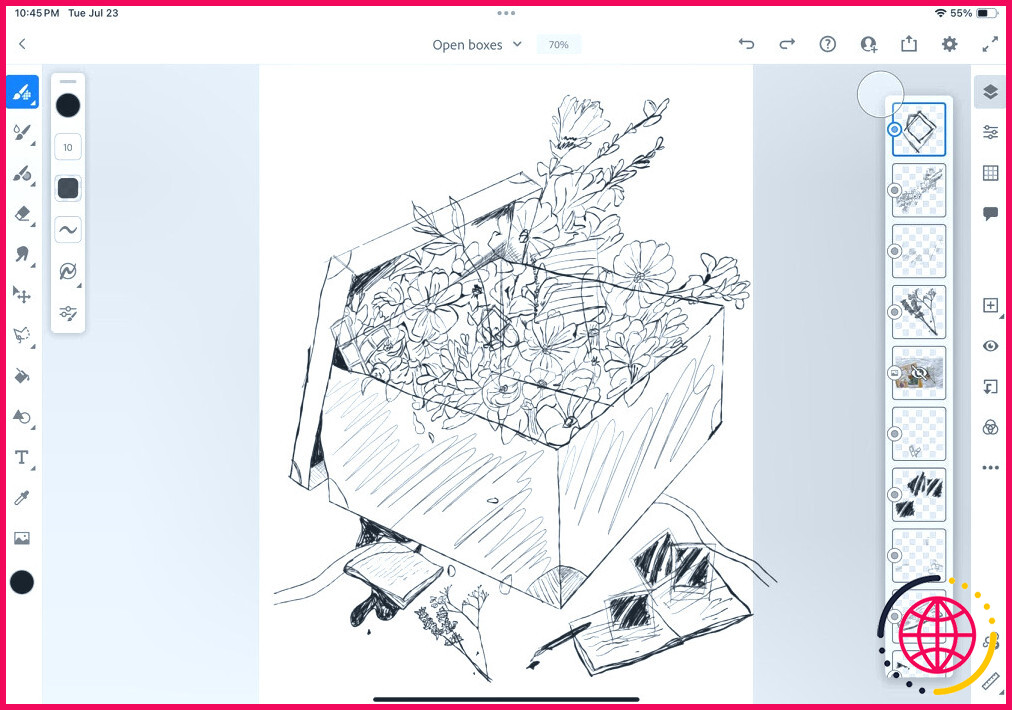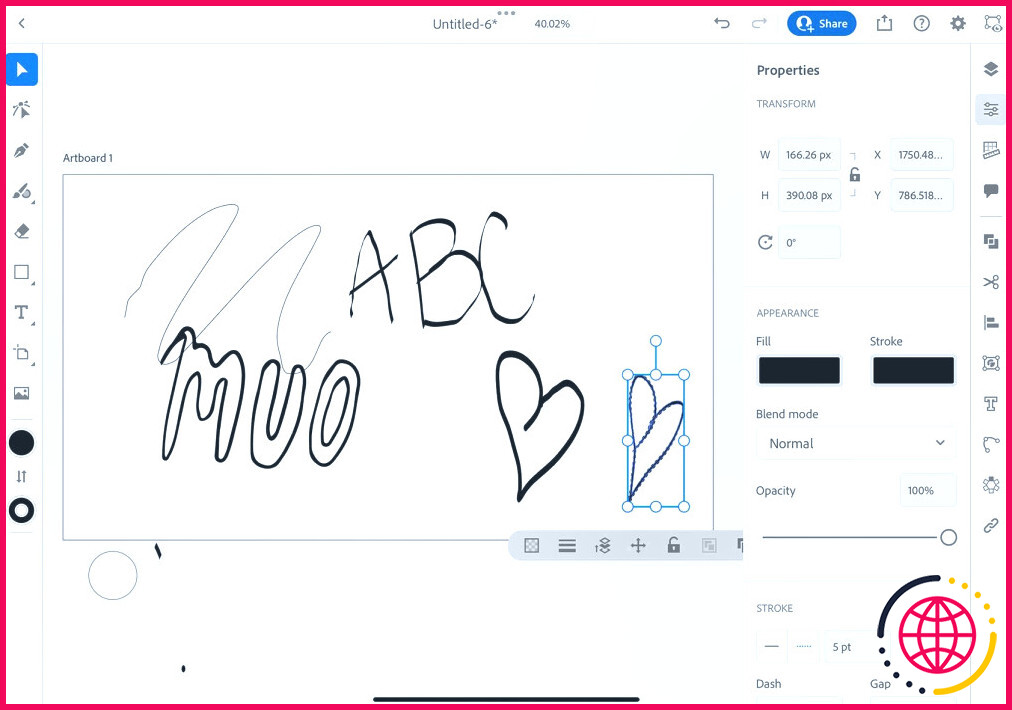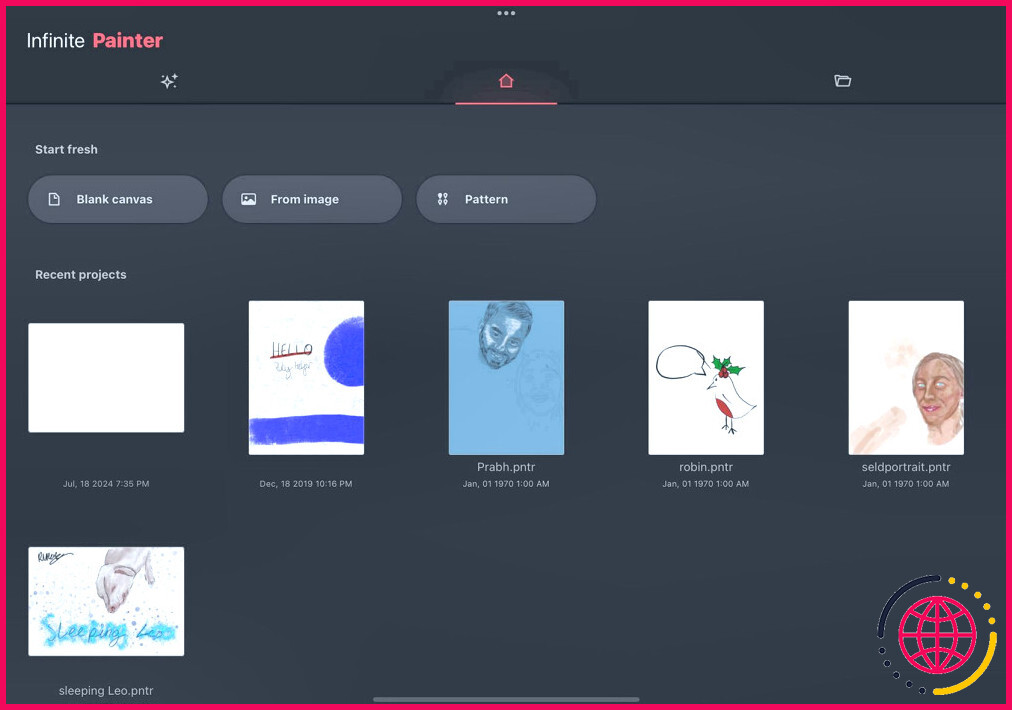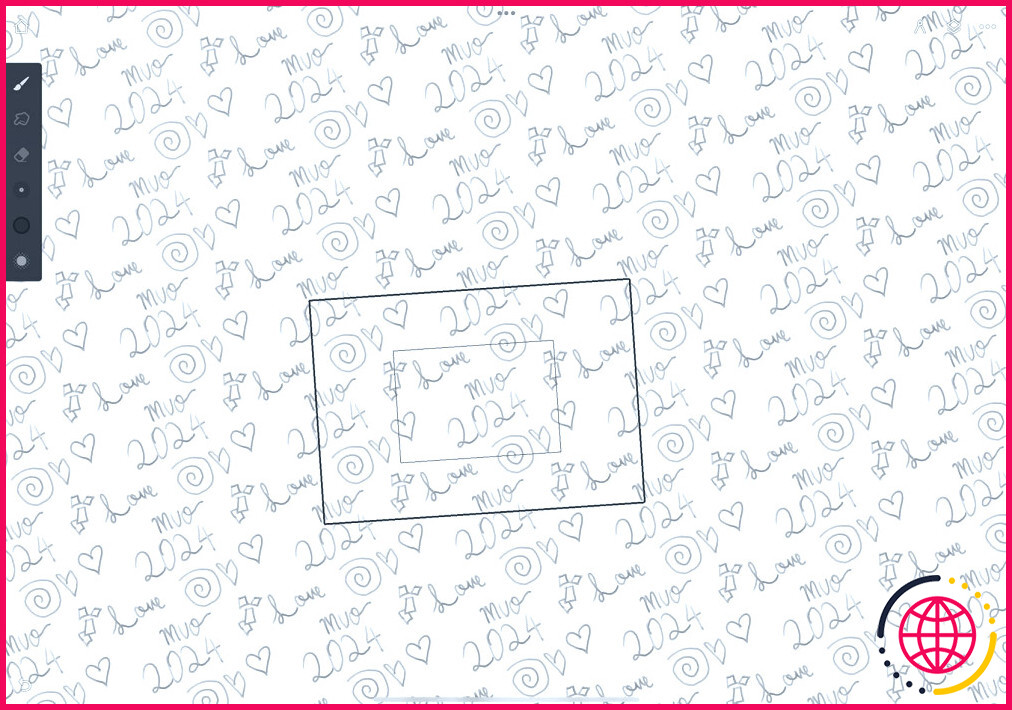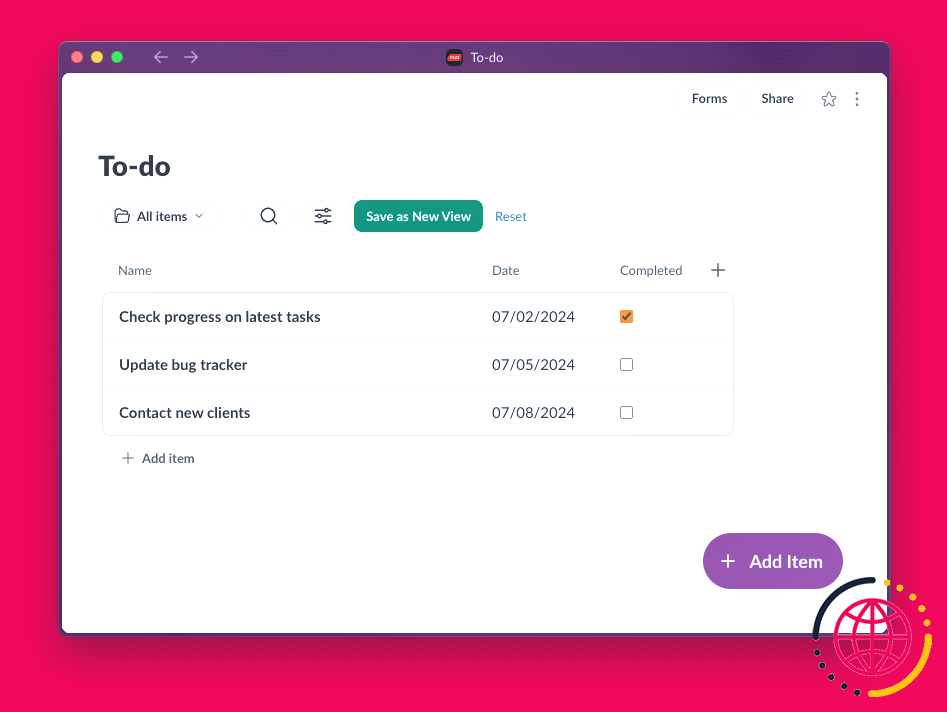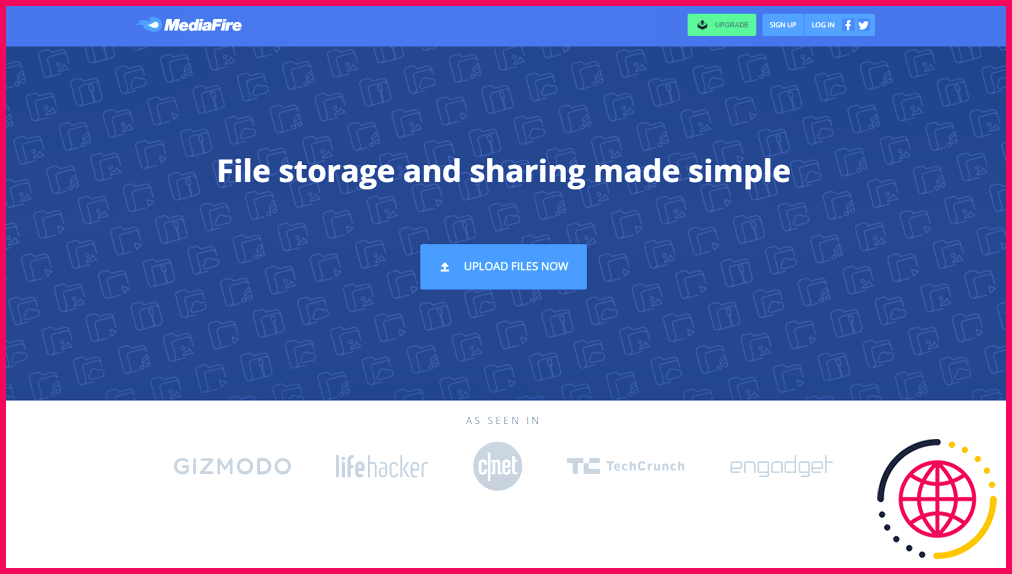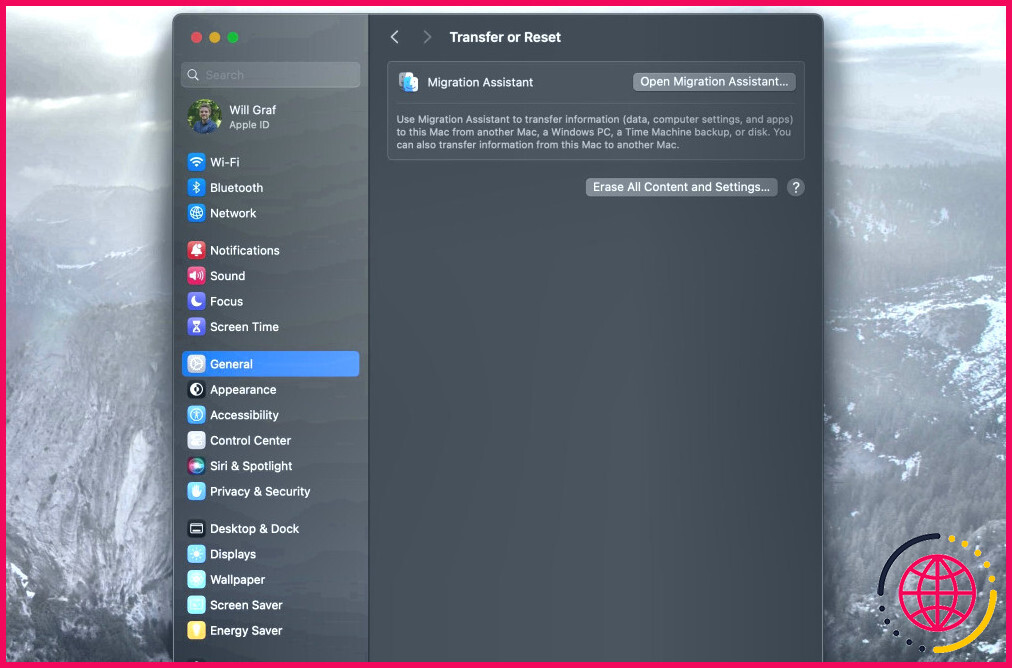Ici's Comment ces applications iPad ont boosté mes compétences en dessin
Avec un iPad et un Apple Pencil en main, vous pouvez facilement améliorer vos compétences en dessin de nombreuses façons. Pour ce faire, il existe plusieurs applications de dessin, chacune offrant des choses différentes aux artistes, qu’ils soient nouveaux ou chevronnés. Voici les applications iPad qui m’ont permis d’améliorer mes talents de dessinateur.
1 Procreate

Pour de nombreux artistes numériques, l’achat d’un iPad va généralement de pair avec l’achat de Procreate, une application de dessin réservée à l’iPad.
Si Procreate n’est pas un outil gratuit, il n’est pas non plus onéreux, puisqu’il coûte moins de 15 dollars en achat unique sur l’App Store. Procreate a été entièrement conçu pour l’iPad, de sorte qu’ils fonctionnent parfaitement ensemble.
Dessiner avec Procreate m’a permis d’expérimenter des techniques de dessin et de peinture. C’est l’une des meilleures façons d’utiliser votre Apple Pencil sur l’iPad, et vous avez l’impression de tenir un vrai crayon ou un pinceau lorsque vous dessinez dans Procreate.
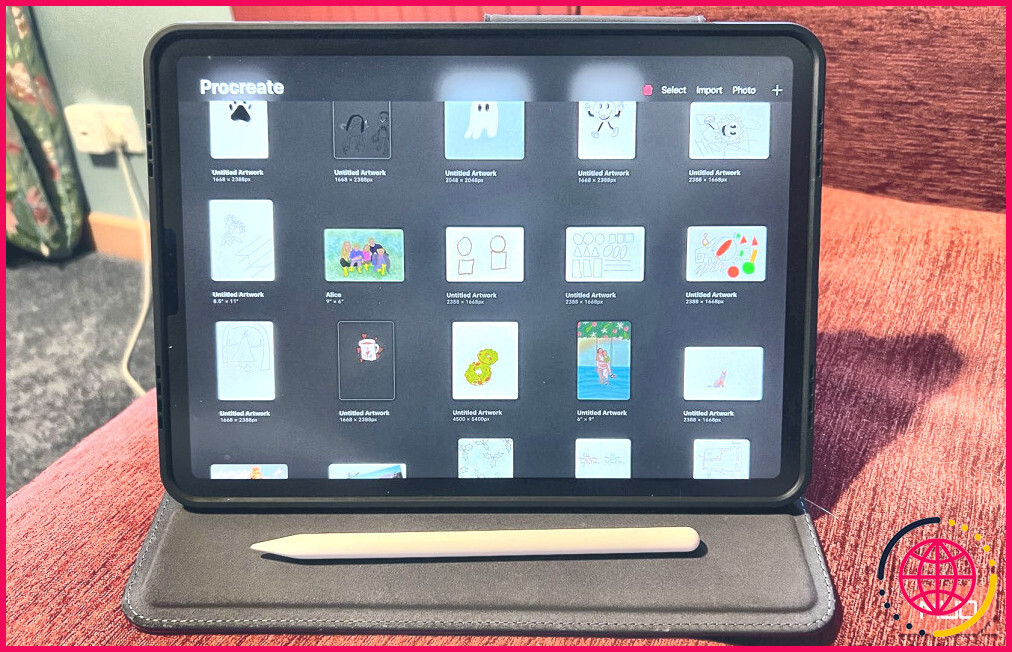
J’ai créé de nombreuses illustrations numériques avec Procreate, notamment des portraits, des dessins de maison, des portraits d’animaux et des gribouillis amusants, en particulier en utilisant l’outil QuickShape de Procreate. Cette application économique me permet également d’expérimenter l’animation de mes dessins Procreate, ce qui renforce encore mes compétences.
Télécharger: Procreate ($12.99)
2 Adobe Fresco
Adobe Fresco est l’une des nombreuses applications gratuites d’Adobe. Vous avez besoin d’un compte Adobe et vous pouvez payer un abonnement pour certaines fonctionnalités premium. Cependant, la version gratuite d’Adobe Fresco offre pratiquement tout ce dont vous avez besoin pour améliorer vos talents de dessinateur.
Ce que je préfère dans Fresco, c’est que vous pouvez dessiner avec des pinceaux vectoriels plutôt que d’utiliser exclusivement des outils matriciels. Mon deuxième aspect préféré est que – puisque j’ai un abonnement Adobe – je peux facilement ouvrir mes dessins Fresco dans d’autres outils Adobe, et vice versa, pour modifier ou combiner mes dessins dans d’autres projets créatifs.
Fresco fonctionne de manière similaire à Procreate, de sorte que l’utilisation de l’Apple Pencil pour mes dessins numériques m’a donné de nombreuses occasions de mettre en pratique mes compétences en dessin. La possibilité de modifier facilement mes dessins vectoriels – bien que Fresco propose également des outils matriciels – renforce mes compétences en matière de dessin numérique et d’art en facilitant l’édition et la mise à l’échelle.
Télécharger: Adobe Fresco (Gratuit, achats in-app disponibles)
3 Simply Draw

Simply Draw est une application à la fois adaptée aux enfants et aux adultes, pour tous ceux qui souhaitent améliorer leurs compétences en dessin. Ma nièce de six ans a découvert Simply Draw avant moi, et elle a pu dessiner d’incroyables images de pandas pour accompagner sa collection de licornes.
Simply Draw n’est pas à proprement parler une application de dessin, mais c’est une application qui vous apprend à dessiner.
Elle utilise l’IA et l’appareil photo de votre iPad pour évaluer vos dessins à la main et vous donner des conseils personnalisés pour améliorer votre dessin. Elle commence par enseigner des formes simples avant d’ajouter des ombres et des aspects plus complexes à vos dessins. Simply Draw intègre également des explications vidéo préenregistrées ainsi que des conseils personnalisés générés par l’IA en fonction de vos dessins.
Si vous êtes un débutant en dessin, Simply Draw est un excellent point de départ. L’utilisation d’outils traditionnels comme le crayon et le papier produit des résultats plus intuitifs lors de l’apprentissage du dessin.
Vous pouvez commencer à utiliser Simply Draw gratuitement, mais pour poursuivre vos compétences et améliorer votre dessin, vous devez vous abonner pour 9,99 $ par mois.
Télécharger: Simply Draw (Gratuit, achats in-app disponibles)
4 Adobe Illustrator pour iPad
Si vous êtes abonné à Adobe, vous utilisez probablement déjà Adobe Illustrator sur ordinateur de bureau, mais il est également disponible pour iPad, offrant le dessin vectoriel numérique en déplacement. Personnellement, je préfère utiliser Illustrator sur un ordinateur, mais il y a des utilisations pour lorsque je suis en déplacement et loin de la maison avec seulement mon iPad.
L’utilisation d’Illustrator ne vous aidera pas à améliorer vos compétences naturelles en matière de dessin. Cependant, il peut vous aider à transformer facilement vos dessins, peintures ou autres œuvres d’art en art numérique.
Dessiner dans Illustrator revient à créer des images avec des formes, bien qu’il existe un outil crayon et stylo si vous souhaitez dessiner des vecteurs faits à la main. Vous pouvez transformer vos dessins en une variété de ressources numériques, en améliorant vos compétences artistiques pour de nouveaux projets.
Télécharger: Adobe Illustrator (Téléchargement gratuit, abonnement Adobe requis pour l’utilisation)
5 Da Vinci Eye
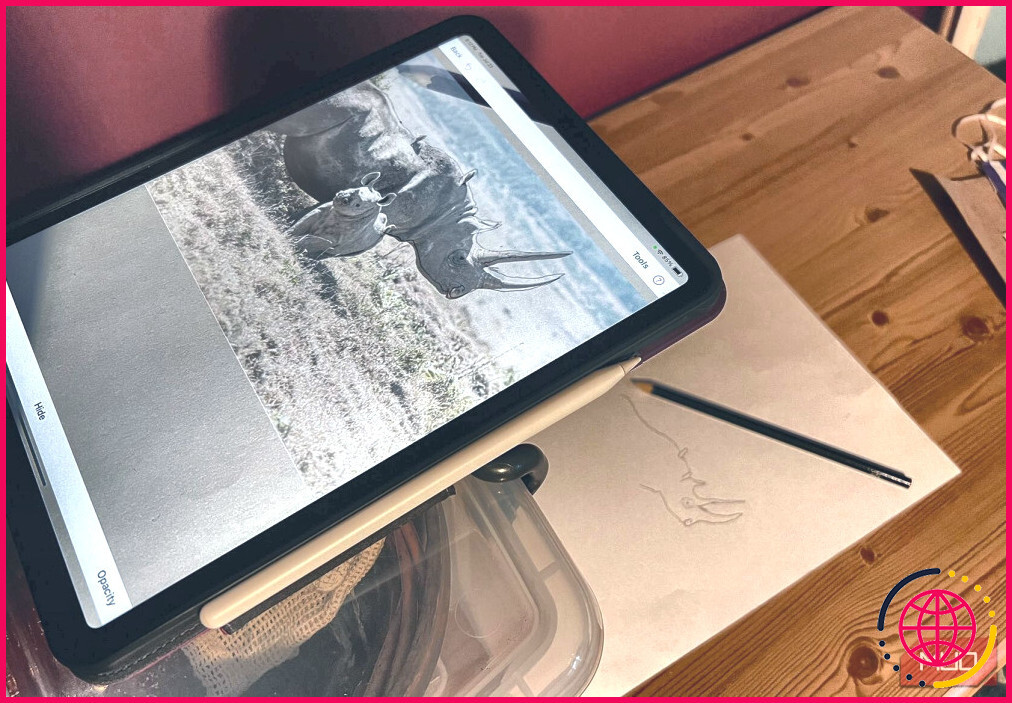
Da Vinci Eye est une application disponible pour iPad, iPhone, Android et Apple Vision Pro qui a pour but d’apprendre à dessiner. Pour utiliser cette application avec votre iPad, vous devez utiliser un support ou un trépied – ou installer votre iPad horizontalement sur quelque chose au-dessus de votre bureau.
Il s’agit d’une application de dessin, mais pas pour dessiner directement sur votre iPad. Elle utilise la réalité augmentée (RA) pour vous aider à visualiser votre dessin avant et pendant le processus, afin que vous puissiez voir où placer exactement votre crayon ou votre outil de dessin.
Vous avez le choix entre le mode AR et le mode classique, et même une bibliothèque d’images ajoutées par la communauté que vous pouvez dessiner est incluse dans le plan gratuit. Les options gratuites sont utiles, bien que limitées.
Da Vinci Eye Pro coûte 29,99 $ par an, avec seulement 7 jours d’essai gratuit, mais les compétences que vous apprendrez sont inestimables et valent certainement le coût si vous voulez améliorer votre boîte à outils de dessin. La partie la plus difficile de l’utilisation de Da Vinci Eye est de trouver quelque chose sur lequel poser votre iPad si vous ne possédez pas de support pour iPad ou de trépied.
Télécharger: Da Vinci Eye (Gratuit, achats in-app disponibles)
6 Sketchbook
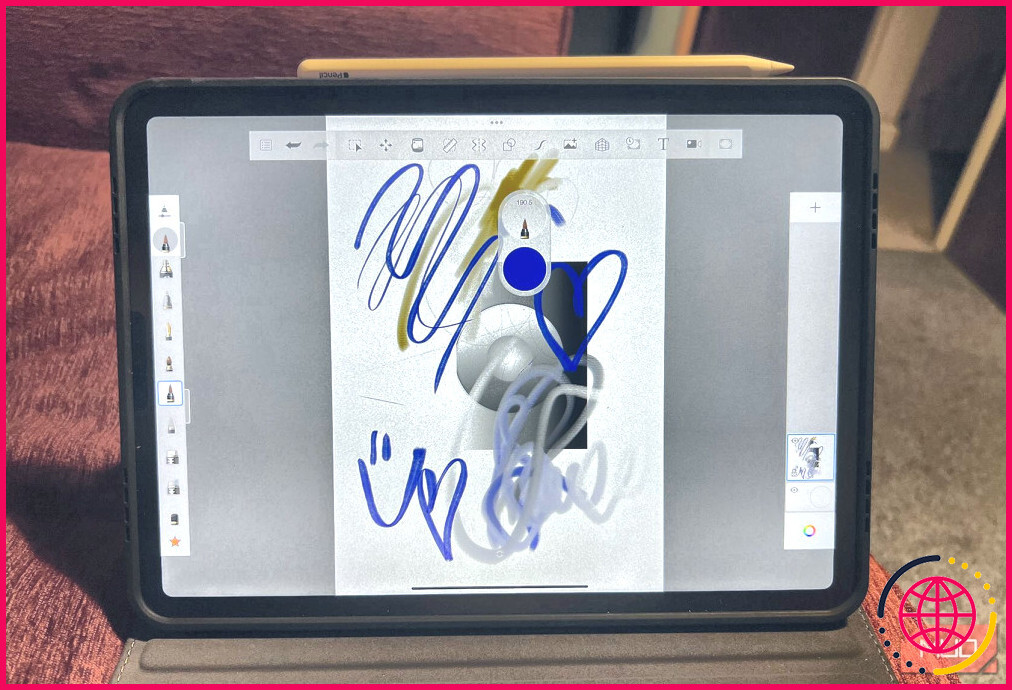
Sketchbook est une application qui vous permet d’explorer un nombre apparemment infini de supports artistiques sans quitter l’écran de votre iPad. Elle dispose d’un volet gratuit très complet, et l’offre premium ne coûte que 1,99 $. Sketchbook est la version iPad de l’outil de bureau premium, Sketchbook Pro.
Avec Sketchbook, je peux créer des traits de peinture captivants, des textures à la craie ou au fusain, et des dessins au fineliner parfaitement nets. J’apprécie vraiment la possibilité d’accéder à tant de médiums, et les résultats sont très fidèles à la réalité, comme si des outils traditionnels étaient utilisés.
Bien qu’il ne propose pas de rendu vectoriel, Sketchbook est l’option parfaite pour tous ceux qui aiment peindre et créer et qui ne veulent pas emporter des dizaines de peintures, de pinceaux, de livres ou de papiers.
Télécharger: Sketchbook (Gratuit, achats in-app disponibles)
7 Infinite Painter
Infinite Painter a été la première application artistique que j’ai téléchargée sur mon iPad Pro avant d’acheter Procreate. Elle est gratuite – avec une petite mise à niveau à paiement unique pour des fonctions d’édition supplémentaires – et offre une variété de médiums d’art numérique permettant d’obtenir des textures réalistes et des styles proches de l’art traditionnel.
Avec un protecteur d’écran semblable à du papier et l’Apple Pencil de votre choix, vous pouvez créer de superbes œuvres d’art dessinées à la main reproduisant des médiums tels que le fusain, la peinture aquarelle ou le graphite.
Dans les outils gratuits, vous pouvez dessiner ou peindre avec un large choix de médiums, utiliser l’outil de motif pour créer des motifs répétitifs pendant que vous dessinez, et créer des calques avec le panneau de calques. L’utilisation d’Infinite Painter est une bonne option pour créer des motifs et je recommande de l’utiliser en même temps que mes conseils pour les créateurs de motifs.
Télécharger: Peintre infini (Gratuit, achats in-app disponibles)
Avec autant d’options d’applications différentes, l’utilisation d’un iPad avec un Apple Pencil vous offre de nombreux moyens d’améliorer vos compétences en dessin et en art. Vous n’êtes pas obligé de passer entièrement à l’art numérique lorsque vous utilisez un iPad, ni de dépenser beaucoup d’argent dans les applications si vous ne le souhaitez pas. Ces applications m’ont permis d’accroître ma confiance en moi en matière de dessin et je les recommande à tous ceux qui souhaitent en faire autant.